virmach 购买搭建教程
相关文章推荐
Brook 代理搭建教程
virmach重装系统
virmach 搭建 BBR 教程
virmach 搭建 ss、ssr 教程
点击图片官网直达
virmach 是美国的一家 vps 主机商,成立于 2014 年。因其价格低廉,而且支持支付宝付款,所以在国内受到很多小伙伴的青睐。virmach 有 kvm 和 openvz两种架构类型的 vps 。
我最近入手试了下,总体来说还不错,毕竟价格实惠。后续会附上更多评测内容。
官网地址:官网
购买 & 搭建教程
下面详细的介绍下 virmach 搭建教程。
访问官网后是 kvm 架构的 vps 列表,建议购买首选 kvm 架构,如下:
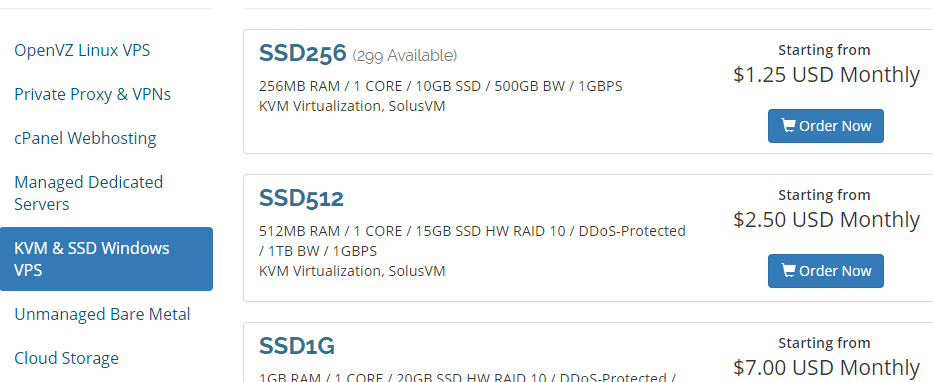
图1
virmach 的 vps 中,kvm架构类型的最便宜的为 1.25美元/月,然后配置为:1核CPU、256M内存、10G ssd 硬盘、500G带宽,这价格真心便宜,如果你只是想买个 vps 作为测试工具的话,那么可以选择这个套餐。如果你想买来搭建网站、酸酸乳之类的,建议你至少还是选择 2.5 美元/月 配置的套餐。
一分钱、一分货,而且太便宜的很大概率被滥用了。这里我选择 2.5 美元/月的套餐,选择后如下:
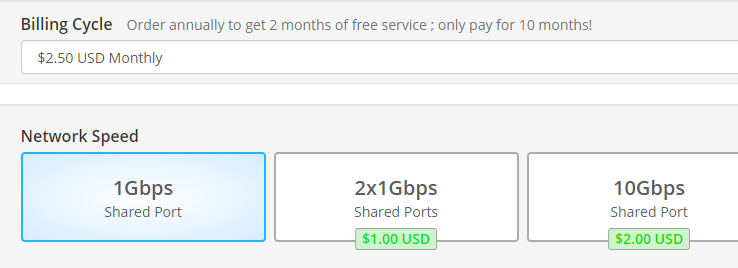
图2
Billing Cycle 这里提示订购年付的话可以省两个月费用,你可以根据个人需要进行选择,这里我不做调整。然后 Network Speed 我选择 1G 共享,也不做调整,更高的连接速度要额外收费。
接着在 Operating System (操作系统),我选择 Centos 6.5 64位,如下 (如果你要安装bbr,进行速度上的优化,建议你选 Debian9 系统 ):
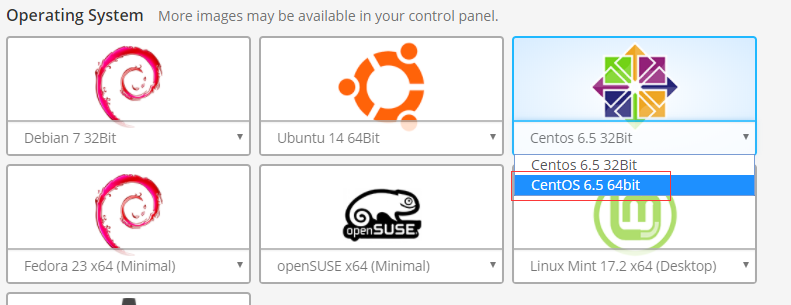
图3
你可以根据你自己的喜欢,选择其它类型的操作系统。接着选择 vps 位置,看了下大部分位置都卖光了 (sold out):
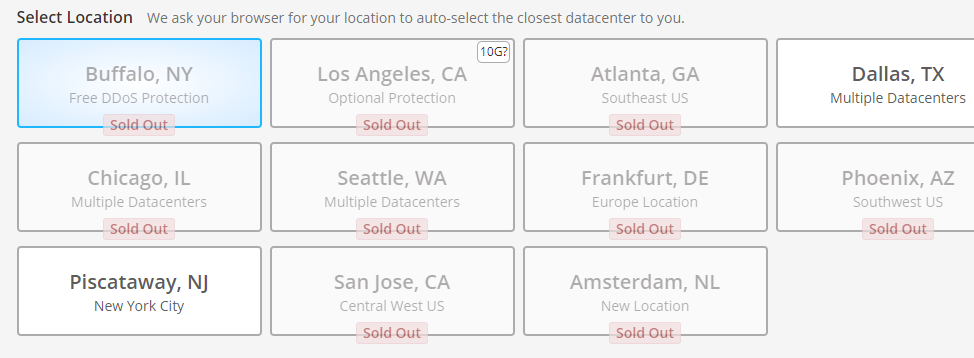
图4
这里我选择 Dallas。然后有一个额外选项,需要额外收费的,如下:
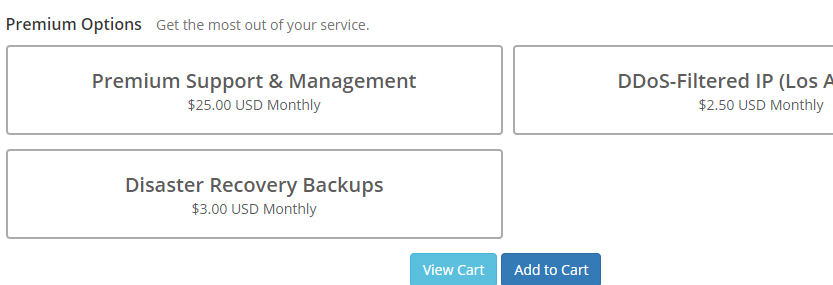
图5
这里额外选项,我不进行选择,直接跳过,然后 add to cart(添加购物车),跳转到账单列表:
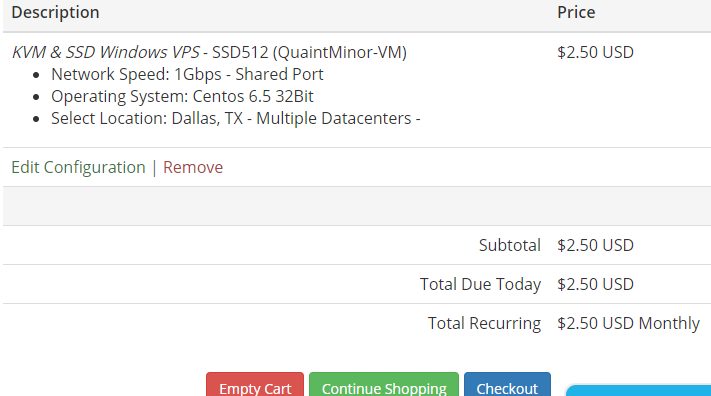
图6
然后我选择 checkout 进行付款,会跳转到重要提示声明。这里主要要注意这几个事项:1.该声明主要内容就是有可能买到的一些 ip 被 gfw 屏蔽了,然后只能通过 5美元 进行更换ip。2.新用户首次下单7日内如果对 vps 不满意可以申请退款,这还是比较人性的,所以初次购买的用户大可放宽心进行购买。3.服务商会有反欺诈校验,所以中国用户可以选择进行支付宝付款,会降低被误判为欺诈的风险。
接着下方会叫你填一些基础信息,用于注册登录,如下:
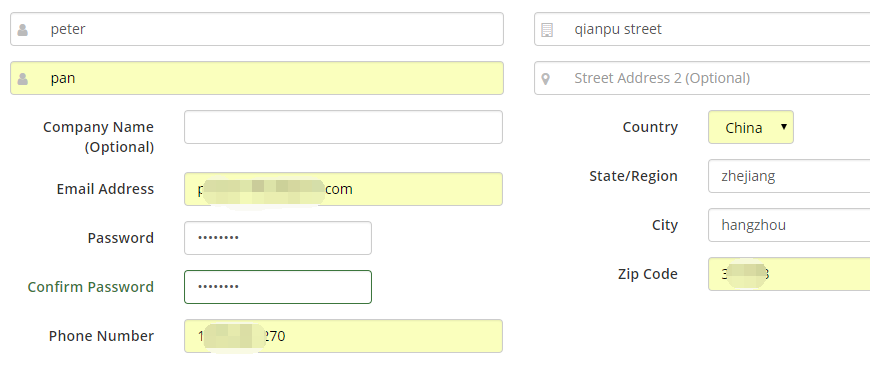
图7
填写你的基本信息就可以了,注册的时候服务商会记录 ip ,所以填写信息尽量属实,不然可能会误判为欺诈。接着进行付款,建议使用支付宝付款:
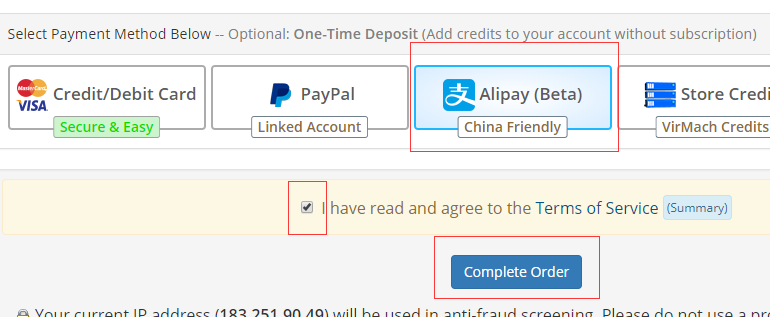
图8
然后提交完成订购即可。提交时会提示说如果 ip 被 gfw 屏蔽,则只能通过 5美元 来更换ip。这个对新用户来说,没影响,如果刚好 ip 不能用,那么选择退款即可。完成订购后,如下:
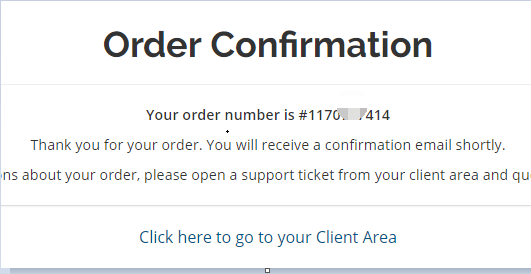
完成后,登录你的邮箱,查看 vps 相应信息,比如 ip 、root 密码等。这样就可开始搭建各种服务了。:)

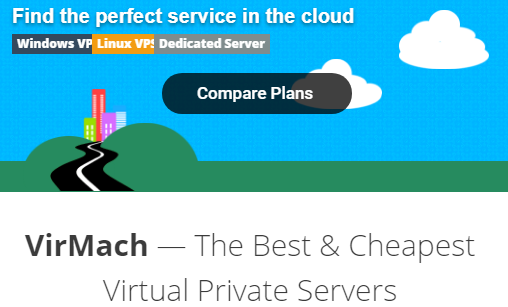



买VPS,能不能搞成外网跳板